Bear vs Evernote _, welke moet je kiezen?
De juiste tool vinden om aantekeningen te maken kan een hele Taak zijn.
Je kunt tenslotte niet zonder.
Dus zeg maar dag tegen plakbriefjes en hallo tegen digitale notitieblokken.
In dit artikel helpen we je bij het kiezen van de perfecte app voor het maken van aantekeningen en vergelijken we Bear vs Evernote . En als extraatje belichten we zelfs een geweldig alternatief voor beide.
Laat de confrontatie beginnen!
Aantekening: we zullen eerst bespreken wat Bear en Evernote zijn en wat hun functies zijn, zodat je een beter idee krijgt van elke tool. Als je gewoon op zoek bent naar een vergelijking,_ dan kun je ook een ander hulpmiddel gebruiken klik dan hier om naar dat gedeelte te gaan.
Wat is Beer?
Bear is een standaard app waarmee je snel aantekeningen kunt maken of lange essays kunt schrijven.
Je kunt aantekeningen zelfs delen met anderen of gewoon tussen je eigen apparaten.
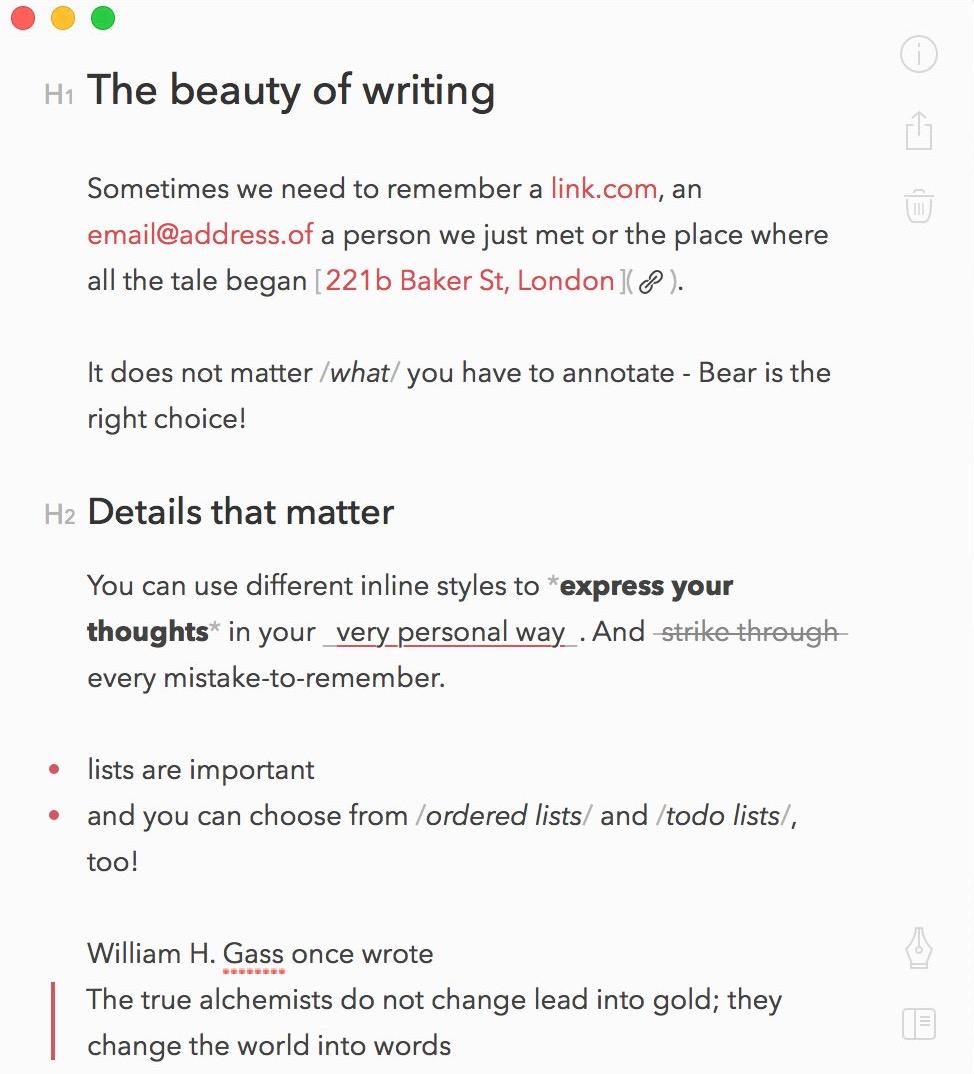
via Beer Laten we eens kijken naar de sleutel functies van Bear:
1. Speciale zoekopdrachten
Kun je aantekeningen niet vinden wanneer je ze het hardst nodig hebt?
Bears speciale zoekopdrachten doen het voor je.
Enkele van de speciale zoekopdrachten zijn:
- @taak: toont aantekeningen met een of meernog te doen elementen
- @today: toont aantekeningen die je vandaag hebt gewijzigd
- @images: toont aantekeningen met afbeeldingen erin
- @code: toont aantekeningen die ten minste één stukje code bevatten
Je kunt trefwoorden of termen toevoegen aan deze speciale zoekopdrachten om specifieke resultaten te krijgen.
2. Meerdere exportopties
Een coole Bear functie is de mogelijkheid om aantekeningen naar verschillende formats te exporteren.
Je krijgt rijke tekst format, platte tekst, PDF, Bear notitie formaat, Markdown ondersteuning...de lijst is vrij uitgebreid.
3. Gecodeerde aantekeningen
Bear begrijpt dat sommige aantekeningen bescherming nodig hebben vanwege alle gevoelige gegevens die ze kunnen bevatten.
Je kunt nu niet meer 'laat me met rust' intypen en verwachten dat het veilig is!
Maar je kunt je aantekeningen wel beschermen met een wachtwoord.
Zodra je dit hebt ingesteld, worden je aantekeningen en andere soorten tekst versleuteld en heeft alleen jij er toegang toe.
4. Focusmodus
heb je de aandachtsspanne van een goudvis? 🐟_
Maak je geen zorgen.
Je bent niet de enige. Maar je hebt hulp nodig om je aandacht vast te houden.
En met hulp bedoelen we de focusmodus van Bear app. Deze functie verbergt alles op je scherm en je bent alleen nog maar bezig met focus op alleen je aantekening.
Als je op je iPhone of iPad zit, tik je gewoon op de aantekening die je wilt bewerken, waarna de zijbalk en de lijst met aantekeningen in een handomdraai verdwijnen!
Wat is Evernote?
Evernote bestaat al sinds mensenheugenis, en nog steeds!
Het is in de loop der jaren uitgegroeid tot een krachtige app voor het maken van aantekeningen die ook een lichtgewicht tool voor projectmanagement is.
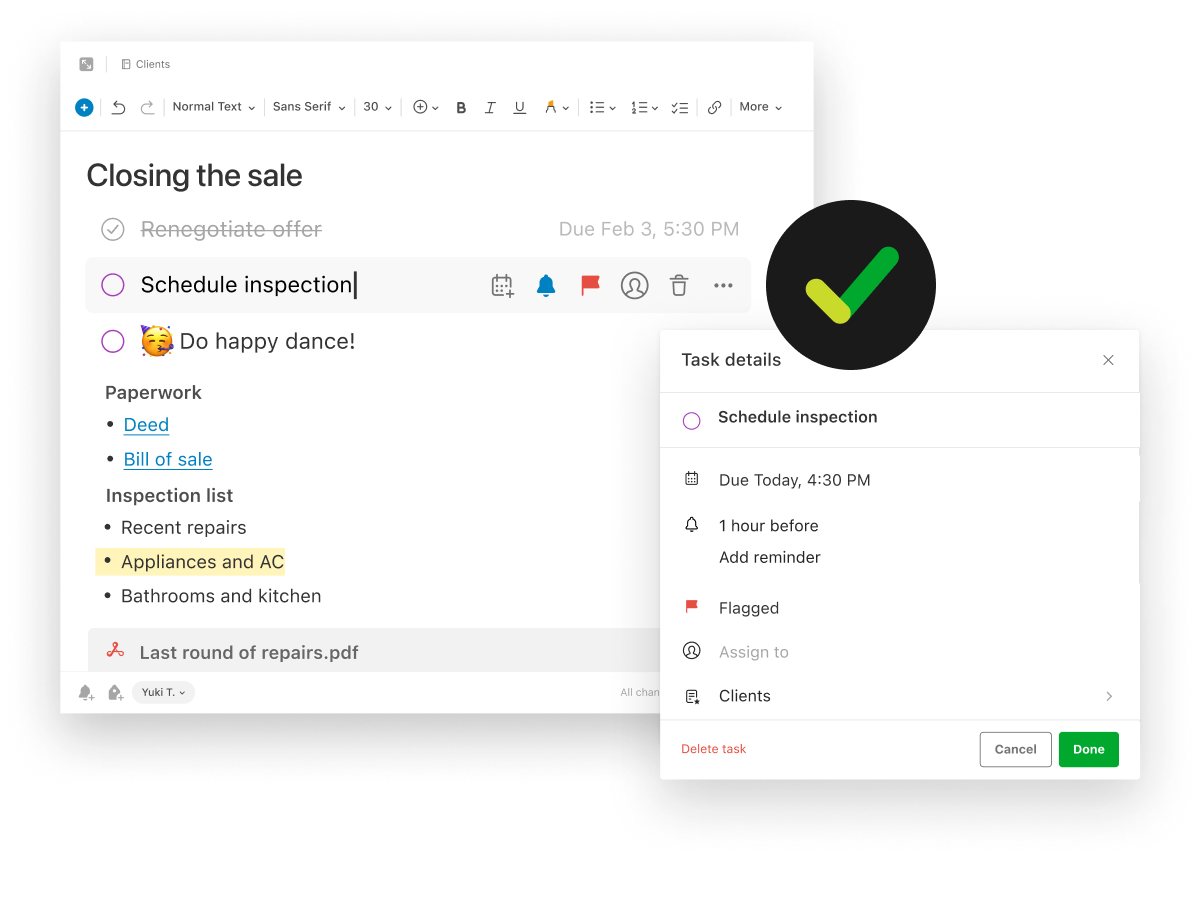
via Evernote Maar is Evernote de beste keuze voor jou? Bekijk onze uitgebreide_ Evernote beoordeling met alternatieven voor een beter idee.
Laten we eens kijken naar de sleutel functies van Evernote:
1. Sjablonen
Evernote heeft heel veel sjablonen voor allerlei soorten aantekeningen, zoals creatief schrijven, marketing en verkoop, vergaderingen en nog veel meer.
De sjablonen zijn in hoge mate aanpasbaar en je kunt ze gebruiken om tijd te besparen en meer dingen Klaar te krijgen.
2. Webclipper
Een leuk artikel gevonden over hoe je je business op het web kunt promoten? Sla het gewoon op als schermafbeelding met Evernote's webclipper extensie voor browsers.
Gebruik deze functie om een gedeelte van een webpagina of de hele pagina te knippen zonder irritante koppen en advertenties.
Het is waarschijnlijk de beste webclipper op de huidige markt.
Vraag het een willekeurige concurrent van Evernote en de kans is groot dat ze het met je eens zijn.
3. Opgeslagen zoekopdracht
Als je een aantekening hebt die je elke dag opent, zoals een dagelijkse planner of checklist, hoef je niet steeds opnieuw te zoeken. Sla de zoekopdracht gewoon op in Evernote en je hoeft niet handmatig naar de aantekening te zoeken.
Bovendien heb je op alle apparaten toegang tot je opgeslagen zoekopdrachten dankzij de functie voor het synchroniseren van apparaten.
4. Aantekeningen
wat is beter en sneller om te noteren dan een tekstnotitie?
Een audio aantekening!
Deze functie is een zegen voor mensen die moeite hebben met het toetsenbord, vooral in vergaderingen met een hoog tempo.
En als je altijd al gefascineerd bent geweest door dictafoons, zul je dit geweldig vinden..
Bear en Evernote naast elkaar gezet
Beide apps lijken in veel opzichten op elkaar. Om te beginnen houden ze allebei van dieren.
wat?
Kijk maar naar hun logo's. De ene is een beer en de andere is een olifant!
Maar er is duidelijk meer dan dat.
Met Bear en Evernote kun je webpagina's vastleggen; met elke app voor aantekeningen kun je ze organiseren, synchroniseren tussen alle apparaten ondersteunen, enzovoort.
Ze verschillen echter op een aantal sleutel fronten.
Dit is hoe:
1. OS ondersteunen
Elke app, zeggen we, moet werken op alle besturingssystemen.
Mee eens? Evernote is het er ook mee eens, maar uhm... Bear niet.
A. Bear
Bear is ongetwijfeld een uitstekende editor voor aantekeningen en Markdown. Maar het wordt problematisch als je je realiseert dat Bear alleen Apple-apparaten ondersteunt.
Dus iPhone, iPad, eigenlijk alle iOS- en Mac-gebruikers kunnen nu op hun strepen gaan staan.
Dat maakt het meer een beter Apple Note-alternatief dan wat dan ook.
Aan alle Windows en Android gebruikers, het spijt ons.
B. Evernote
Evernote daarentegen is inclusief en werkt op iOS, Android en Windows!
Helaas hebben ze Linux gebruikers buiten beschouwing gelaten.
_Zo dichtbij, Evernote, zo dichtbij!
2. Zoeken
De functie 'zoeken' in elke aantekeningen maken app zou je moeten helpen vinden wat je zoekt.
Ik bedoel, als we het moeilijk willen maken om aantekeningen of tekst te vinden, dan zouden we een notitieblok gebruiken en tijd verspillen met bladeren.
Het goede nieuws is dat de zoekfunctie in beide apps geavanceerd en efficiënt is.
Maar er is meer. Laten we eens kijken.
A. Beer
De Bear app gebruikt tags om je aantekeningen te organiseren. Je voegt deze tags zelf toe, waar dan ook op de aantekening, afhankelijk van de relevantie.
Nemen aantekeningen van vergaderingen gerelateerd aan de begroting van december? Je tag kan #decemberbudget zijn.
Wist je dat je zelfs een nieuwe aantekening kunt maken van een tag?
En om zoek- en organisatietijd te besparen, kun je tags verwijderen en toevoegen aan meerdere aantekeningen.
B. Evernote
Je kunt ook tags toevoegen aan Evernote aantekeningen, maar er zijn verschillen.
En daar komen notitieblokken om de hoek kijken.
Deze app organiseert je aantekeningen in notitieblokken zodat je ze gemakkelijk kunt terugvinden. Het kan een Taak zijn om een specifiek notitieblok te vinden als je er heel veel hebt.
In zulke gevallen typ je gewoon 'notitieblok:titel van notitieblok invoegen' en voila, je bent waar je zijn wilt.
3. Prijzen
Het grootste verschil tussen Evernote en Bear zit hem in de prijs. Evernote was de app die nog zoveel deed voor niets. Maar nu staat het bekend om zijn dure prijsopties. Bear is daarentegen heel betaalbaar. Maar vergeet niet, het is alleen voor Apple gebruikers!
Hier vind je een overzicht van hun prijzen:
A. Bear
Bear biedt twee prijsopties:
- Bear free: exportopties, tags en bijlagen
- Bear pro ($1,49/maand): schrijfthema's, versleutelde aantekeningen en iCloud synchroniseren tussen iPhone, iPad en Mac
B. Evernote
Evernote biedt drie prijsopties:
- Evernote free: audionotities, webclipper en een grootte van de aantekeningen tot 25 MB
- Evernote premium ($7,99/maand): PDF annotatie, tekst zoeken in PDF's en aantekeningen tot 200 MB grootte
- Evernote business ($14,99/gebruiker per maand): weergave van teamactiviteiten, teambeheer en uploadlimiet van 20 GB per maand
4. Integraties
In het huidige tijdperk zijn integraties superbelangrijk om de productiviteit te verhogen en je aantekeningen te verbinden met je e-mails kalenders, enz.
Ondersteunen Bear en Evernote integraties? Laten we het uitzoeken.
A. Bear
De lijst met integraties voor Bear is erg klein. Enkele van de meest prominente zijn Things, Bear Power Pack en Werkstroom .
Er is niet veel anders!
B. Evernote
Evernote houdt veel meer van integraties dan Bear.
Hier is een korte blik op een aantal integraties:
- Gmail
- Slack
- Microsoft Teams
- Outlook
Beer vs Evernote op Reddit
We zijn naar Reddit gegaan om te kijken waar mensen op Bear vs Evernote terecht zijn gekomen. Als je zoekt op Bear vs Evernote op Reddit, veel gebruikers zijn het erover eens dat Evernote rijk is aan functies, maar als je op zoek bent naar een eenvoudiger hulpmiddel is Bear een geweldige optie:
"Bear is een dumbed-down versie van de eenvoudigste functies in Evernote (wat voor sommige mensen precies de juiste hoeveelheid is)."
Voor andere gebruikers van Reddit die op zoek zijn naar meer dan alleen een basistool is Evernote de betere tool:
"Evernote is een beest van functies, maar het is ook belachelijk krachtig. Er zijn functies die je misschien nooit gebruikt, maar ze zijn er om je te ondersteunen als je in die set groeit."
Bear vs Evernote: Verdict
Hoewel er duidelijke visuele overeenkomsten zijn, zoals een UI met drie kolommen, is Bear een veel betaalbaardere app dan Evernote, maar het is alleen beperkt tot het iOS-platform.
Aan de andere kant heeft Evernote aanzienlijk meer integraties dan Bear, maar het voelt veel meer als een traditionele hulpmiddel voor productiviteit vergeleken met de slanke en minimale gebruikersinterface van Bear.
**Hebben we een winnaar in deze strijd om apps voor het maken van aantekeningen?
Als je een betaalbare app nodig hebt met een elegant ontwerp, zouden we zeggen: ga voor Bear. 🐻
Dat is in de veronderstelling dat je een iOS- of Mac-gebruiker bent.
En als je integraties wilt met een aantal van de meest gebruikte en essentiële apps zoals Gmail, Google Drive, enz., samen met een van de beste webclippers in de stad, dan is Evernote het antwoord.
maar wacht, zie jij wat wij zien? 👀_
Een van hen is gierig met integraties en houdt niet van alle besturingssystemen.
De andere heeft een groot budget nodig.💰
Maak je geen zorgen. Laten we je kennis laten maken met de perfecte Evernote en Beer App alternatief .
Wat is het beste hulpmiddel voor aantekeningen maken?
Het beantwoorden van deze vraag is geen sinecure.
En we snappen het.
Er is veel te veel om te meten.
Maar hier is wat stof tot nadenken:
Je maakt aantekeningen, en dan...? 💭
Je aantekeningen hebben een doel. Je gebruikt ze om action items taken toewijzen, deadlines en deadlines toevoegen... je snapt het al.
_Wat als we je vertellen dat er een app is die dat allemaal kan doen naast het maken van je aantekeningen?
Zeg maar hallo tegen ClickUp!
/$$img/ https://clickup.com/blog/wp-content/uploads/2021/02/devices-graphic-1-1-1400x666.png clickUp apparaten /%img/
Download ClickUp op elk apparaat en krijg overal toegang tot uw werk
ClickUp is de met de hoogste beoordeling ter wereld tool voor projectmanagement gebruikt door zeer productieve teams.
wacht, software voor projectmanagement?
Ja, eentje waarmee je gratis aantekeningen kunt maken en projecten, taken en middelen kunt beheren!
weet je nog hoe Bear die berenknuffels alleen aan _iOS _gebruikers gaf en Evernote alle platforms ondersteunde behalve Linux?
ClickUp is het echte werk.
Wij ondersteunen alle platforms.
Maar laten we overgaan naar de spannendste onderdelen.
Deze ClickUp functies kunnen doen wat Evernote en Bear kunnen, en meer!
1. Leg onbeperkt ideeën vast met Kladblok Heeft u een ultracreatieve dag? Bij ClickUp geloven we dat er niet zoiets bestaat als 'te veel ideeën'
Daarom kunt u met ClickUp's Notepad onbeperkt aantekeningen maken. Voeg bewerkingen met rijke tekst toe aan uw aantekeningen, zoals kopteksten, cursief lettertype, numerieke lijsten, enz Slash commando's .
En je kunt meer doen dan alleen tekst noteren. Zet je aantekeningen om in taken rechtstreeks vanuit het kladblok en wijs ze dan toe aan teamleden.
Zoek gewoon het +-symbool op de aantekening waar je een taak van wilt maken.
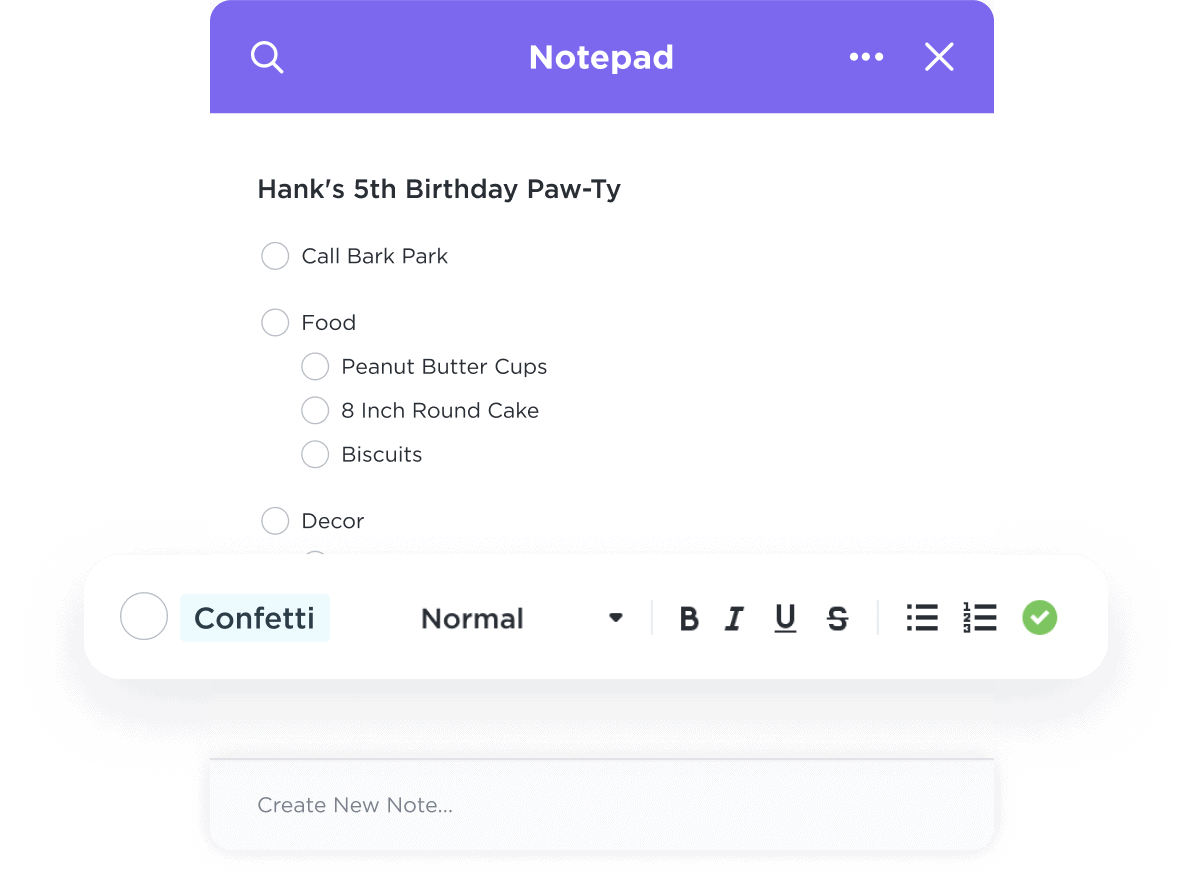
Organiseer uw aantekeningen, checklists en taken allemaal op één plek met ClickUp-taakblok
Klik erop en selecteer een Lijst of Map om een nieuwe Taak toe te voegen.
De titel van je aantekening wordt de titel van de Taak.
De tekst van de aantekening wordt de beschrijving van de taak.
Daarna kun je meer details aan de taak toevoegen, zoals Prioriteit , Deadline en Toegewezen personen .
2. Kennisbanken maken met Documenten Als je te veel te schrijven hebt en een aantekening niet genoeg is, kies je Documenten.
In Google Documenten kun je geneste pagina's toevoegen, emoji's invoegen, je documenten door Google laten indexeren en nog veel meer doen!
Je Documenten kunnen onbeperkte pagina's hebben en je kunt ze ook delen met je collega's of mensen buiten je Werkruimte.
Pas je document aan voor elk werk dat je nodig hebt met een heleboel functies en tools, waaronder:
- Docstijlen: kies de documentstijl die het beste bij uw werk past: kennisgebaseerde stijl, klassieke stijl of blogstijl
- Relationships: koppel eenvoudig gerelateerde Taken en pagina's binnen het document
- Rijke tekstopmaak: pas de grootte van het lettertype aan (klein, middelgroot, groot) en kies uit verschillende kleuren om belangrijke details te benadrukken
- Auteurs: voeg meerdere auteurs toe en krijg een duidelijke weergave van wie heeft bijgedragen aan het documentBewerking in realtime: de structuur ervan definiëren en direct maken, bewerken en taken verwijderen uit mindmaps.
ClickUp begrijpt ook dat u favorieten hebt als het op apps aankomt. En daarom integreert het met een heleboel daarvan, waaronder Evernote !
Dit waren slechts functies die u kunnen helpen om betere en waardevolle aantekeningen te maken. ClickUp kan echter nog veel meer voor je doen.
Hier is een glimp van enkele functies die we met liefde hebben gemaakt: Automatisering .
Winnaar van de confrontatie
De strijd tussen Evernote en Bear kan eindeloos doorgaan. Beide apps hebben voor- en nadelen met grotendeels dezelfde functies.
Onthoud echter dat dit gewoon apps zijn om aantekeningen te maken.
Ze helpen je niet met het beheren van Taken, middelen of tijd.
Dat is de taak van een alles-in-één, krachtige projectmanagement app.
Met andere woorden, ClickUp.
Het overwint de tekortkomingen van Bear en Evernote en geeft je meer dan alleen doelgerichte aantekeningen. Plus, het is gratis voor altijd!
waar wacht je nog op?
Zeg vaarwel tegen gewone apps voor het maken van aantekeningen en ontvang ClickUp vandaag nog gratis !
Gerelateerde lezingen:
- Evernote vs. NotionEvernote vs. OneNote* Evernote vs. Google Documenten

